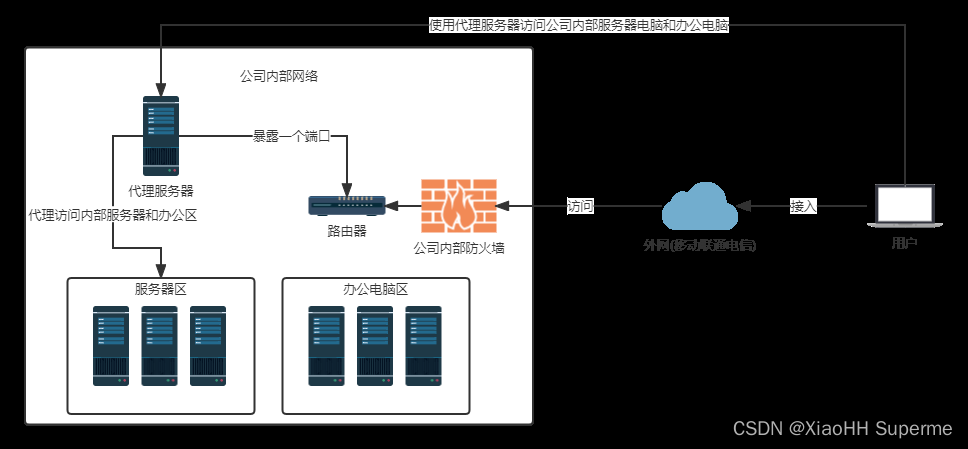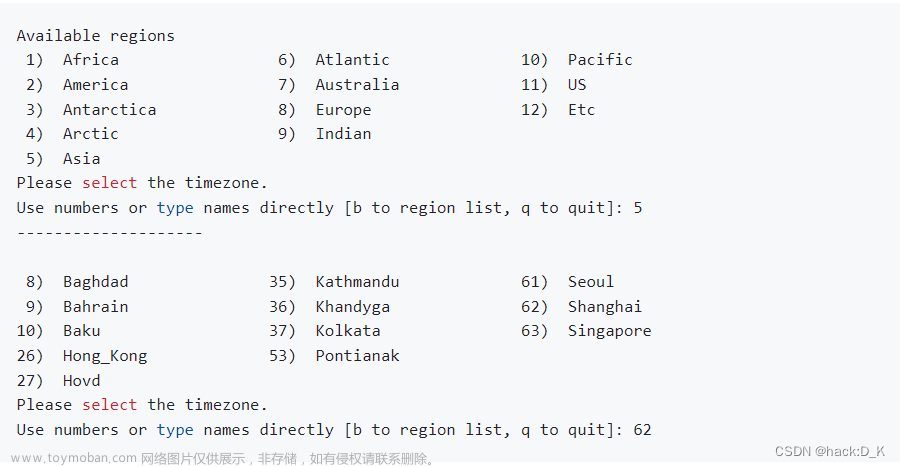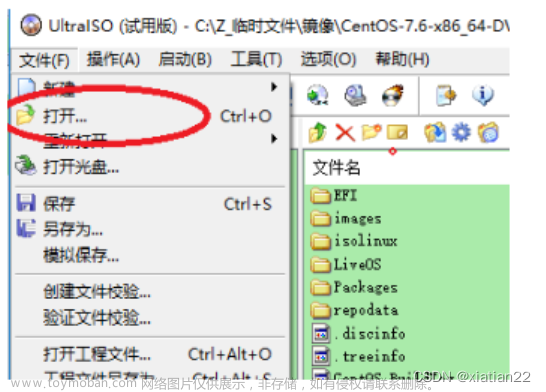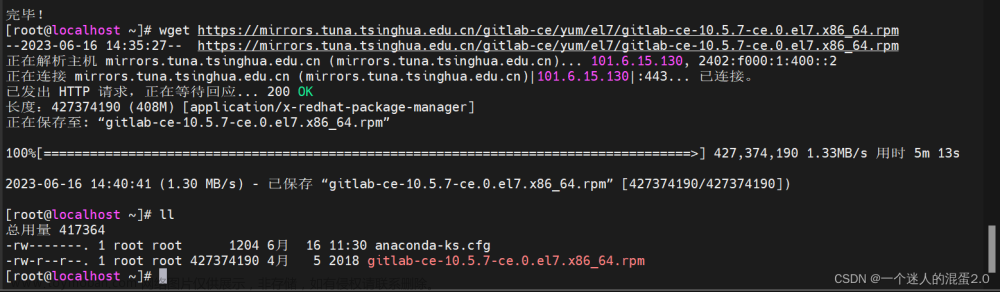前言
随着国产服务器发展,部署项目需要用在国产服务器上,官方教程里面很多没有讲解到,安装过程中出现了各种各样的问题,以下是对官方教程的补充,有什么问题,欢迎指正!
一、环境准备
gcc: 8.2版本以上,可参考该文章进行编译【centos7 arm服务器编译安装gcc 8.2】
cmake:版本>=3.15
patchelf:推荐选择0.14.5版本
python环境:版本>=3.7,可参考该文章进行编译【centos7 arm服务器编译安装python 3.8】
二、安装编译前所需环境
1、cmake
Paddle依赖cmake进行编译构建,需要cmake版本>=3.15,如果操作系统提供的源包括了合适版本的cmake,直接安装即可,否则需要源码安装
# 移除之前版本的cmake
yum remove cmake
wget https://github.com/Kitware/CMake/releases/download/v3.16.8/cmake-3.16.8.tar.gz
tar -xzf cmake-3.16.8.tar.gz && cd cmake-3.16.8
./bootstrap && make && sudo make install本人安装过程中遇到了如下错误:
Could NOT find OpenSSL, try to set the path to OpenSSL root folder in the system variable OPENSSL_ROOT_DIR (missing: OPENSSL_LIBRARIES OPENSSL_INCLUDE_DIR) 
解决办法,使用下面命令安装:
yum install openssl-devel然后再执行一遍cmake安装命令。
2、patchelf
安装官方文档的意思,这个目前还是需要的,推荐选择0.14.5版本,流程如下
git clone https://github.com/NixOS/patchelf.git
cd patchelf
./bootstrap.sh
./configure
make
make check
sudo make install
安装过程中可能会报如下错误:failed to run aclocal: No such file or directory
解决办法,使用下面命令安装:
yum install autoconf
yum install automake然后再执行一遍make安装命令。
还有一种方式,验证也可行:
pip3 install patchelf三、paddle
流程跟官方一致,但官方用的develop分支的,我这里用的是正式版的分支
git clone -b v2.3.2 https://github.com/PaddlePaddle/Paddle.git
cd Paddle
mkdir build && cd build链接过程中打开文件数较多,可能超过系统默认限制导致编译出错,设置进程允许打开的最大文件数:
ulimit -n 4096执行cmake:
Python2环境中命令:
cmake .. -DPY_VERSION=2 -DPYTHON_EXECUTABLE=`which python2` -DWITH_ARM=ON -DWITH_TESTING=OFF -DCMAKE_BUILD_TYPE=Release -DON_INFER=ON -DWITH_XBYAK=OFF -DCMAKE_CXX_FLAGS="-Wno-error -w"
Python3环境命令:
cmake .. -DPY_VERSION=3 -DPYTHON_EXECUTABLE=`which python3` -DWITH_ARM=ON -DWITH_TESTING=OFF -DCMAKE_BUILD_TYPE=Release -DON_INFER=ON -DWITH_XBYAK=OFF -DCMAKE_CXX_FLAGS="-Wno-error -w"或者
cmake .. -DPY_VERSION=3.8 -DPYTHON_EXECUTABLE=`which python3` -DWITH_ARM=ON -DWITH_TESTING=OFF -DCMAKE_BUILD_TYPE=Release -DON_INFER=ON -DWITH_XBYAK=OFF -DCMAKE_CXX_FLAGS="-Wno-error -w"错误一:编译过程中可能遇到的错误:Could NOT find PythonLibs (missing: PYTHON_LIBRARIES PYTHON_INCLUDE_DIRS)

解决办法
https://felaim.blog.csdn.net/article/details/105832560
错误二:没有numpy包

安装numpy也可能出现找不到‘Python.h’文件,解决办法,下载python3的开发包:
pip3 install numpy错误三:


解决办法:
pip3 install wheel -i https://mirror.baidu.com/pypi/simple
pip3 install protobuf -i https://mirror.baidu.com/pypi/simple 四、make
使用以下命令来编译,注意,因为处理器为ARM架构,如果不加TARGET=ARMV8则会在编译的时候报错。
make TARGET=ARMV8 -j$(nproc)编译成功后进入Paddle/build/python/dist目录下找到生成的.whl包。
五、验证
进入python3环境
import paddle
paddle.utils.run_check()如下图表示安装成功:

完毕!!!
2.3.2版本:
centos7的arm服务器Python3.8版本的PaddlePaddle2.3.2
centos7的arm服务器Python3.9版本的PaddlePaddle2.3.2
2.6.1版本:
centos7的arm服务器Python3.8版本的PaddlePaddle2.6.1文章来源:https://www.toymoban.com/news/detail-792862.html
centos7的arm服务器Python3.9版本的PaddlePaddle2.6.1文章来源地址https://www.toymoban.com/news/detail-792862.html
到了这里,关于centos7 arm服务器编译安装PaddlePaddle的文章就介绍完了。如果您还想了解更多内容,请在右上角搜索TOY模板网以前的文章或继续浏览下面的相关文章,希望大家以后多多支持TOY模板网!

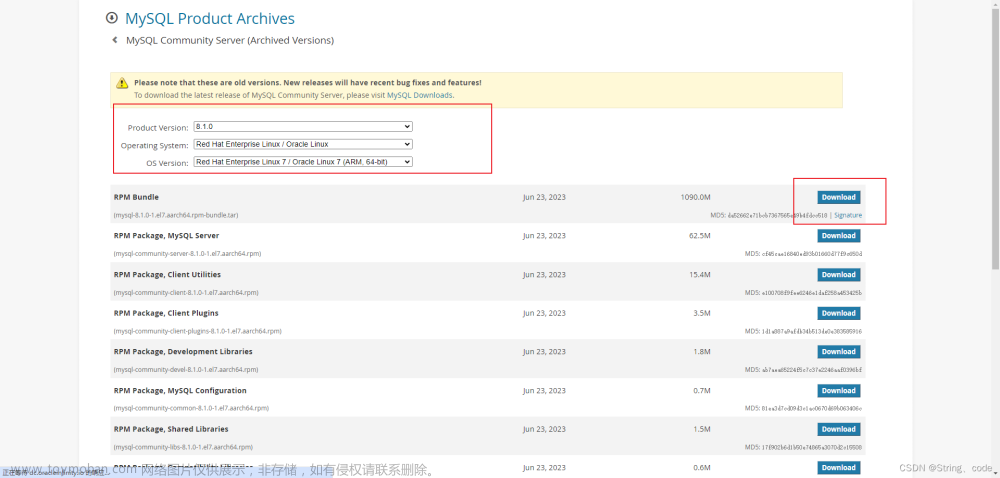
![[CentOS] Dell塔式服务器安装CentOS7](https://imgs.yssmx.com/Uploads/2024/02/461450-1.png)